Khi sử dụng Excel để thống kê, bạn sẽ dễ gặp thông báo lỗi bắt lưu file dưới một tên khác. Lỗi này thường gặp khi bạn mở một file Excel được tạo ra từ các bản Office cũ (đuôi .xls). Tuy rằng bạn có thể lưu sang file mới nhưng việc này sẽ rất bất tiện nếu xảy ra thường xuyên. Hãy đọc bài viết sau để biết cách khắc phục lỗi này nhé.
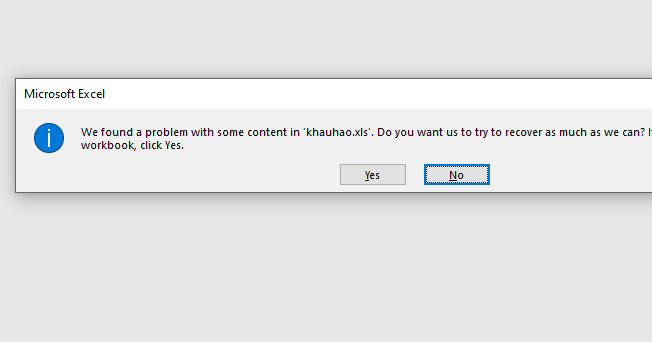
Bước 1: Để khắc phục lỗi Excel bắt lưu file với một tên khác, đầu tiên các bạn cần mở một folder bất kỳ lên.

Bước 2: Tiếp theo, các bạn chọn thẻ View trên thanh công cụ. Sau đó các bạn chọn Options tại mục Show/hide. Thanh cuộn hiện ra các bạn chọn Change folder and search options.

Hoặc các bạn có thể nhấn vào mục Search của window rồi nhập Run vào. Kết quả hiển thị thì các bạn chọn mục Run. Hoặc các bạn cũng có thể sử dụng tổ hợp phím tắt Window + R để mở hộp thoại Run.

Lúc này, hộp thoại Run hiện ra. Các bạn sao chép lệnh dưới đây vào hộp thoại Run rồi nhấn OK.
RunDll32.exe shell32.dll,Options_RunDLL 7

Bước 3: Lúc này, hộp thoại Folder Options hiện ra. Các bạn chọn thẻ View. Sau đó tại mục Advanced settings các bạn kéo xuống tới ô Use Sharing Wizard (Recommended) thì bỏ dấu tích chọn tại ô này đi. Cuối cùng nhấn Apply => OK. Chỉ cần như vậy là từ giờ các bạn đã có thể truy cập bình thường vào các file Excel có đuôi .xls mà không bị bắt phải lưu file dưới một cái tên khác.
Như vậy, bài viết trên đã hướng dẫn các bạn cách khắc phục lỗi Excel bắt lưu file với một tên khác. Hy vọng bài viết sẽ hữu ích với các bạn trong quá trình làm việc. Chúc các bạn thành công!
Xem thêm
4 Cách tính tổng theo hàng ngang trong Excel, bạn đã biết chưa?
Cách vẽ đồ thị hàm số trên Excel cực kỳ đơn giản và nhanh chóng
Cách gộp 2 hay nhiều cột trong Excel mà vẫn giữ nguyên nội dung
Mẹo Word: Cách tự động thu gọn văn bản cho vừa một trang giấy
5 Mẹo hay khi sử dụng thanh thước kẻ (Ruler) để căn chỉnh lề trong Word


